萬盛學電腦網 >> 圖文處理 >> Photoshop教程 >> ps入門教程 >> Photoshop制作建黨90周年海報教程
Photoshop制作建黨90周年海報教程
2011 年是偉大的中國共產黨建黨 90 周年。在建黨 90 周年到來之際,讓我們以實際行動為建黨 90 周年獻禮吧。
下面這個慶祝建黨 90 周年主題海報主要應用了 Photoshop 的漸變特效,希望大家喜歡!點擊這裡下載:素材圖片(來自互聯網)。
先看效果圖:
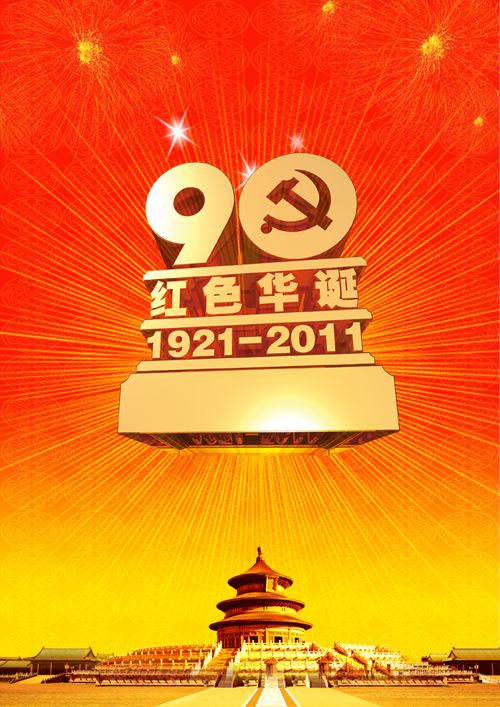
圖0
1、選擇“文件/新建”菜單,打開“新建”或者Ctrl+N對話框 名稱為:建黨90周年,寬度:為210毫米, 高度:為297毫米, “分辨率”為300 , “模式”為RGB顏色的文檔,如圖1所示。
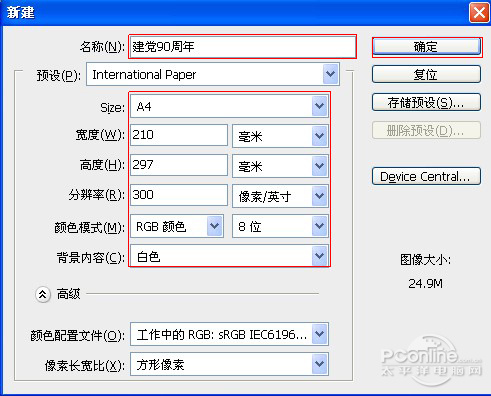
圖1
2、在圖層控制面板擊新建圖層按鈕,新建一個“背景”,選擇工具箱漸變工具(快捷鍵G),在工具選項欄中設置為線性漸變,然後點按可編輯漸變,彈出漸變編輯器。
雙擊如圖2中的A處,設置色彩RGB分別為255、226、0。再雙擊圖2中所示的B處,設置RGB分別為230、0、18,如圖2所示。在工作區中,按住Shift鍵不放用鼠標左鍵從上到下拖動出水平線性漸變效果,如圖3所示。
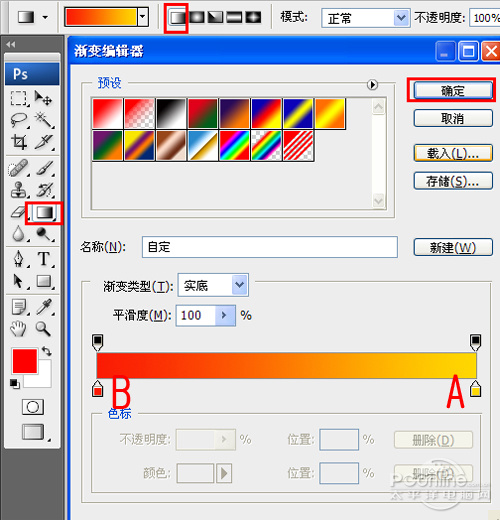
圖2
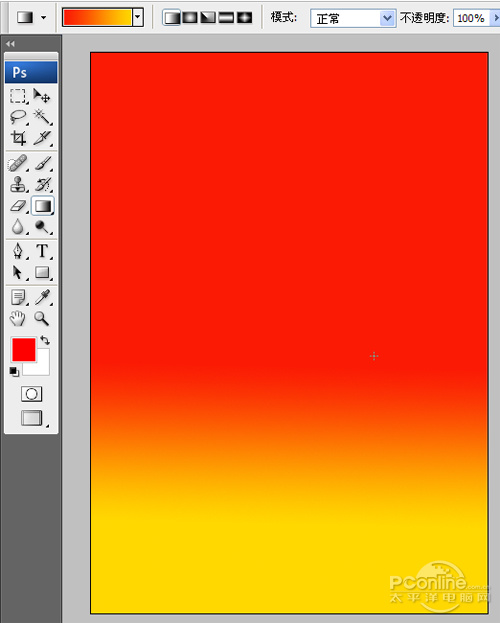
圖3
3、創建新圖層按鈕,在工具箱中選擇自定形狀工具,選擇放射性圖案,在工具選項欄中設置路徑,接著在工作區拖出一個放射性圖案形狀,並按鍵盤 Ctrl+Enter把花紋形狀轉換為選區,設置前景為黃色,並按鍵盤Ctrl+D取消,接著設置圖層混合模式為濾色,如圖4所示。效果如圖5所示。
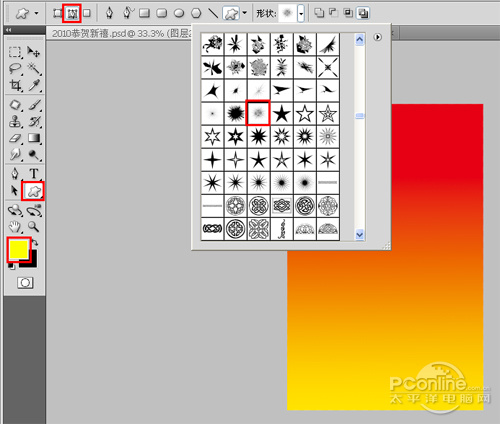
圖4
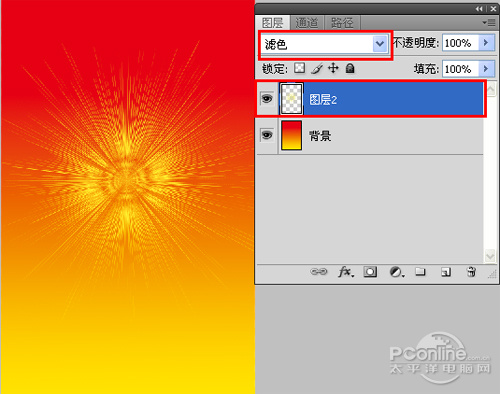
圖5
4、執行菜單:“文件”/“導入”分別導入素材,並調整大小與移動位置,放在適當的位置,如圖6所示。如圖7所示。
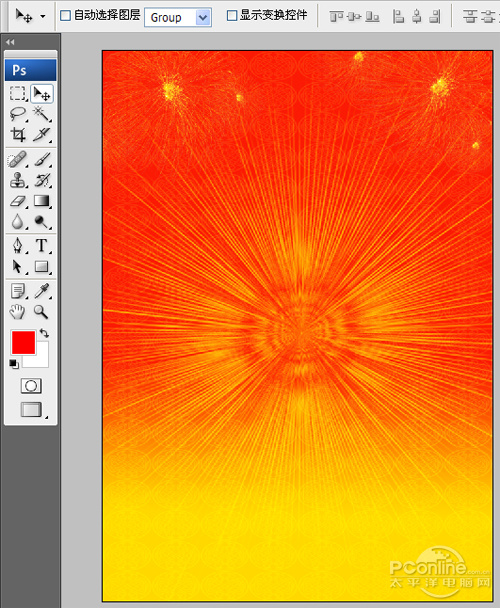
圖6
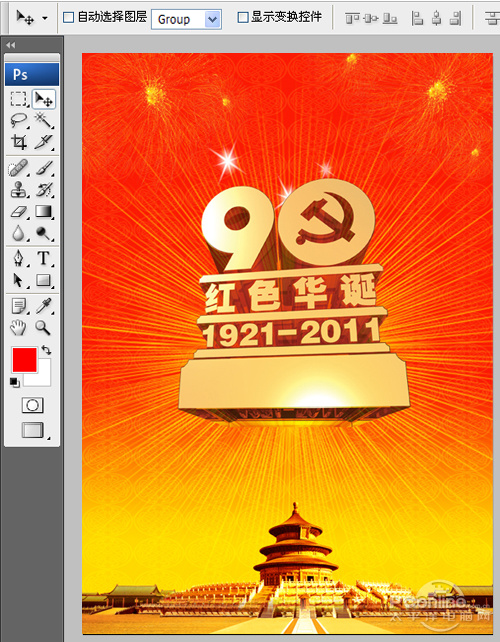
圖7
ps入門教程排行
軟件知識推薦
相關文章
copyright © 萬盛學電腦網 all rights reserved



